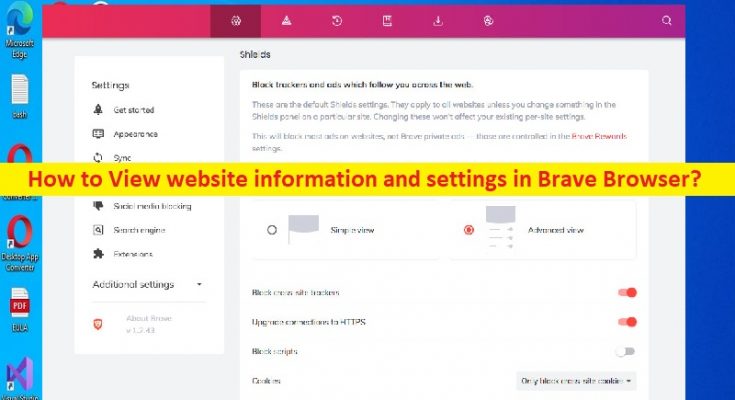Conseils pour afficher les informations et les paramètres du site Web dans Brave Browser :
Dans cet article, nous allons discuter de la façon d’afficher les informations et les paramètres du site Web dans Brave Browser. Vous trouverez ici des moyens simples de le faire. Commençons la discussion.
“Afficher les informations et les paramètres du site Web dans Brave Browser”:
« Brave Browser » : Brave Browser est un navigateur Web gratuit et open-source conçu et développé par Brave Software, Inc. basé sur le navigateur Web Chromium. Il s’agit d’un navigateur axé sur la confidentialité, qui bloque automatiquement les publicités en ligne et les trackers de sites Web dans ses paramètres par défaut. Brave Browser vous offre également le choix d’activer des publicités facultatives qui attirent votre attention sous la forme de BAT (Basic Attention Tokens).
Il est disponible pour les appareils Android, iOS, Linux OS, macOS et Microsoft Windows OS. Brave Browser vous permet également de personnaliser les paramètres spécifiques au site, tels que l’accès à la caméra de l’ordinateur, aux notifications, au microphone, etc., et de contrôler en fonction de vos besoins. Dans cet article, nous discutons de l’affichage des informations et des paramètres du site dans Brave Browser sur votre appareil. De cette façon, vous êtes autorisé à connaître les détails des sites.
L’affichage des informations et des paramètres du site vous aide à mieux comprendre le site Web. Par exemple, si vous vous méfiez d’un site et souhaitez savoir si le site Web peut être visité en toute sécurité ou non, l’affichage des informations et des paramètres du site Web est l’un des meilleurs moyens de déterminer son autorité. Il est assez simple et facile d’effectuer cette tâche sur Brave Browser dans votre appareil. Allons chercher des moyens de le faire.
Comment afficher les informations et les paramètres du site Web dans Brave Browser ?
Méthode 1 : Afficher les informations du site sur Brave Browser
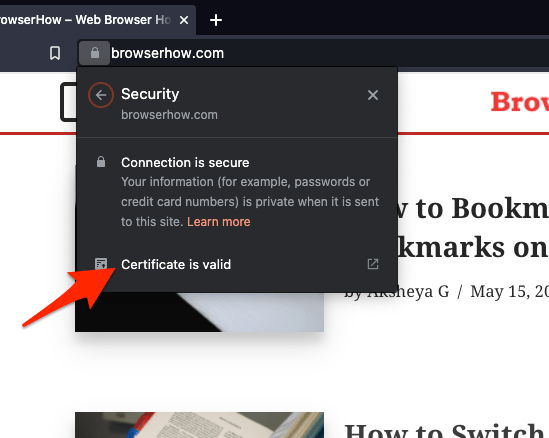
Étape 1 : Ouvrez « Brave Browser » sur votre appareil et visitez le site Web sur lequel vous souhaitez afficher les informations de sécurité
Étape 2 : Une fois sur la page Web que vous souhaitez visiter, cliquez sur l’icône “Cadenas” située à côté de l’URL du site.
Étape 3 : Sélectionnez et développez l’option “La connexion est sécurisée”, puis cliquez sur l’option “Le certificat est valide”.
Étape 4 : Vérifiez les « Informations sur le certificat » telles que l’émetteur, l’expiration, etc. Dans le menu Cadenas, cliquez sur « Cookies » en cours d’utilisation. Vous pouvez consulter la liste des cookies autorisés et bloqués dans deux onglets distincts. Vous pouvez également supprimer les cookies du navigateur si quelque chose est stocké.
Méthode 2 : Afficher les paramètres du site sur Brave Browser
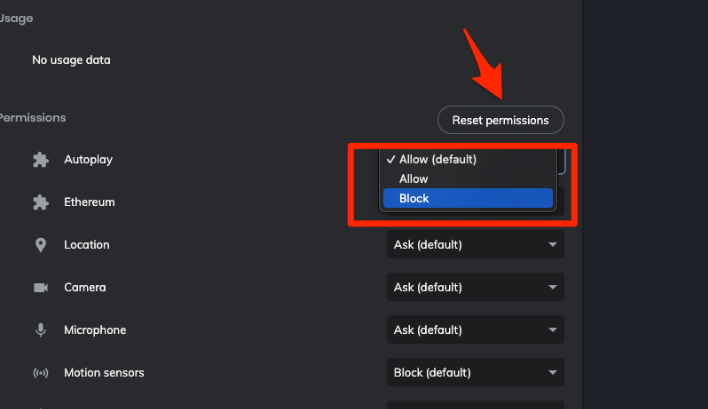
Étape 1 : Ouvrez « Brave Browser » sur votre appareil et ouvrez le site Web sur lequel vous souhaitez afficher les informations de sécurité
Étape 2 : Cliquez sur l’icône « Cadenas » située à côté de l’URL du site Web, sélectionnez l’option « Paramètres du site ».
Étape 3 : Dans la page Paramètres du site ouverte dans un onglet séparé pour l’autorisation du site, personnalisez les différents services et options tels que la lecture automatique, l’emplacement, l’appareil photo, le microphone, les fenêtres contextuelles, les redirections, etc. seront affichés.
Étape 4 : Vous pouvez modifier n’importe laquelle des autorisations en fonction de vos préférences. Vous avez trois options pour toutes les autorisations comme Autoriser, Demander et Bloquer. Choisissez l’une des options proposées pour définir l’autorisation. Vous pouvez réinitialiser l’autorisation en cliquant sur le bouton “Réinitialiser les autorisations”. Vous pouvez également afficher les autorisations du site sans les modifier.
Résoudre les problèmes de PC Windows avec ‘PC Repair Tool’
‘PC Repair Tool’ est un moyen simple et rapide de trouver et de corriger les erreurs BSOD, les erreurs DLL, les erreurs EXE, les problèmes de programmes/applications, les infections de logiciels malveillants ou de virus dans l’ordinateur, les fichiers système ou les problèmes de registre, les fichiers système ou les problèmes de registre, et d’autres problèmes système en quelques clics.
Conclusion
Je suis sûr que cet article vous a aidé à afficher les informations et les paramètres du site Web dans Brave Browser de manière simple. Vous pouvez lire et suivre nos instructions pour le faire. C’est tout. Pour toute suggestion ou question, veuillez écrire dans la zone de commentaire ci-dessous.